CACTI
Cacti的使用及模板配置

一、Cacti的使用1.界面介绍登陆Cacti后,可以看到左上角是两个选项卡,“console”和“graphs”。
console表示控制台,在此进行所有的配置等操作;而graphs则是用来查看所有服务器的性能图像的界面。
2.console菜单Create:New Graphs——创建新图像的快捷方式;Management:Graph Management——图像管理。
可以在此删除、复制图像,Cacti会自动创建图像。
不过如果我们有特殊的需要,比如将几张图上的数据合并在一张图像上的话也可以在此手工新建图像;Graph Trees——图像树。
在graphs界面里,图像或devices是树状结构显示的,可以在此设置树的结构;Data Sources——管理rrd文件。
一般无需修改,Cacti会自己创建rrd文件;Devices——设备管理。
这是我们最经常需要修改的地方,可以在此创建新的设备或修改其名称等信息。
Collection MethodsData Queries 和Data Input Methods是采集数据的方式,一般我们无需对这两项进行修改;TemplatesGraph Templates 、Host Templates和Data Templates 分别是图像模板、主机类型模板和数据模板。
这些模板可以导出、导入也可以自己编写,一般无需修改。
Import/ExportImport Templates 和Export Templates,对上述模板的导入、导出。
我们可以在Cacti的官方网站上找到这些模板,不过需要注意模板对于的Cacti的版本。
ConfigurationSettings ——Cacti的主要配置菜单;可以在此重新设置对应的程序的路径、版本等信息。
也可以设置图像的输出方式(允许ftp)、显示效果、登陆方式(允许使用LDAP)等。
UtilitiesSystem Utilities ——显示Cacti系统的一些cache和log信息,如果log文件太大建议直接到后台查看;User Management ——用户管理。
Cacti使用手册
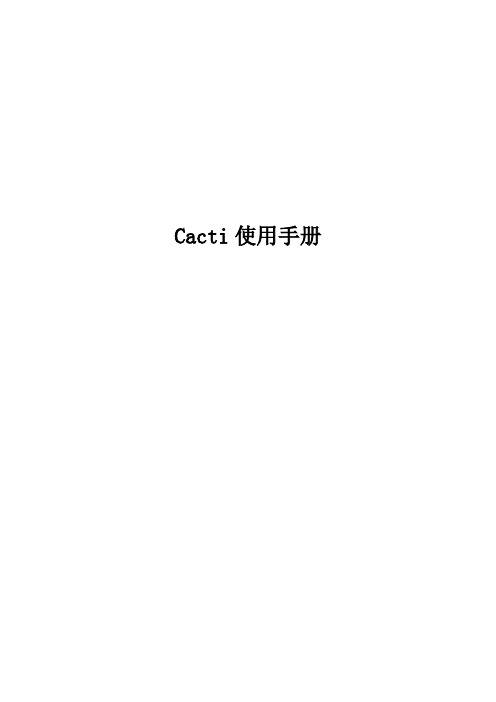
Cacti使用手册目录界面与功能介绍 (3)界面 (3)菜单栏介绍 (3)状态栏介绍 (4)工作页面介绍 (4)C ONSOLE介绍 (4)GRAPHS使用介绍 (7)插件的应用 (8)M ONITOR介绍 (8)Monitor界面介绍 (8)将一台主机应用到monitor (9)T HOLD介绍 (10)Thold Console界面介绍 (10)Thold配置参数具体介绍 (11)Thold的基本运维 (13)S YSLOG介绍 (15)过滤选项 (16)主机选择 (16)输出选择 (16)其它 (16)添加一台主机监控 (16)客户端的准备 (16)添加主机 (17)主机基本信息填写 (17)可用性信息 (18)SNMP操作 (18)主机整理与验证 (19)SNMP信息验证 (19)创建监控图 (20)应用插件 (20)thresholds应用 (20)树与Moninor的树调整 (20)界面与功能介绍Cacti安装好后,直接建入服务器IP即可以访问Cacti,系统帐号在Cacti的第一次配置中已经强行要求客户修改密码。
所以,请记住你的帐号,登录。
界面菜单栏介绍界面最上方是Cacti与Cacti插件的菜单栏,下面我们就分别的介绍一下:Console-控制菜单,负责Cacti及Cacti所有插件的配置、添加、管理工作Graphs-图像显示菜单,负责Cacti所有数据图像显示工作Monitor-Cactiuser组织开发的监控插件的显示菜单,Monitor菜单使用图标的方式显示被监控端的状态工作Thold-Thresholds简称,Cactiuser组织开发的门槛报警插件。
Thold菜单为Thresholds (以下简称Thold)显示界面Syslogs-Cactiuser组织开发的系统日志插件,Syslogs菜单负责显示系统日志每个菜单以红色显示,即为当前栏目。
Console与Graphs属于Cacti基本的功能菜单,而如Monitor,Thold,syslogs等,则是安装好插件后功能菜单选项。
cacti

CactiEZ简介一.Cacti部署下载cacti镜像刻录成启动光盘,准备一个linux系统的机器,最好是单独硬盘,光盘引导,直接安装,从开始到结束,都不需要你动一下,直接自动安装。
分区、格式化、系统、软件。
出现下图的时候,点reboot,重启电脑,在bios里面改成硬盘引导。
期间会有个设定ip的步骤,设定好ip地址就重启网卡基本上就OK了,ip地址设好,并开始启用,就在另一台windows机器的ie上面打221.212.91.160便可以登录Cacti了。
二.Cacti添加主机在添加主机之前,我们还需要做些前序工作,Win2003中的snmp服务并不是默认安装的,在以上工作之前我们还需要给想要添加的服务器安装snmp服务,这样才能够安装成功。
我们在添加或删除程序中选择添加或删除windows组件再选中管理和监视工具如图勾选WMI SNMP提供程序和简单网络管理协议(snmp)放入系统盘安装,之后我们在服务中找到snmp service服务双击选择属性>安全>添加接受团体的名称northeast@dbw,再选择接受来自这些主机的snmp数据包写入cacti的地址221.212.91.160确认。
这之后我们还需要在网络防火墙中设置例外,添加名为snmp的端口,端口号为161和162 UPD在完成了服务器端的配置之后,我们就可以添加主机了登录cacti之后我们能看到一个类似向导的页面点击为网络添加主机出现如下图的界面点击添加出现下图的界面其中描述填写便于识别主机的名字方便查询,主机名就是填写主机的ip地址,主机模板是指该主机所用的操作系统,之后勾选监视主机,宕机消息就是当主机出现问题时在监视页面所显示的应急信息。
在可靠性/可达性选项后基本上就采用默认值就可以了。
(snmp社区填写northeast@dbw)以上填写完毕,在右下角选择create完成以后会在提示上方显示该主机的有关信息:之后就是添加主机监控图,选择为这个主机添加图形,勾选相应的主机添加模板在右下角选择create添加完成后,会有完成提示,然后自动添加阈值完成后回到控制台会有新添加的主机提示之后估计等待5分钟在graphs中就可以查看主机创建的监控图了。
cacti报警邮箱安装与配置(图解)
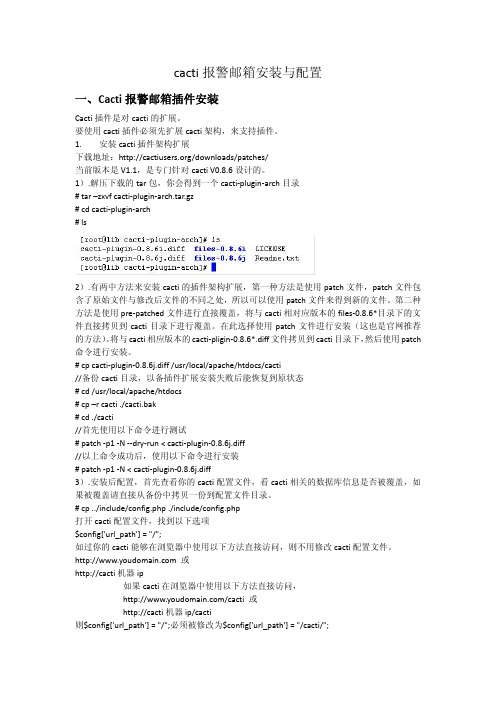
cacti报警邮箱安装与配置一、Cacti报警邮箱插件安装Cacti插件是对cacti的扩展。
要使用cacti插件必须先扩展cacti架构,来支持插件。
1. 安装cacti插件架构扩展下载地址:/downloads/patches/当前版本是V1.1,是专门针对cacti V0.8.6设计的。
1).解压下载的tar包,你会得到一个cacti‐plugin‐arch目录# tar –zxvf cacti‐plugin‐arch.tar.gz# cd cacti‐plugin‐arch# ls2).有两中方法来安装cacti的插件架构扩展,第一种方法是使用patch文件,patch文件包含了原始文件与修改后文件的不同之处,所以可以使用patch文件来得到新的文件。
第二种方法是使用pre‐patched文件进行直接覆盖,将与cacti相对应版本的files‐0.8.6*目录下的文件直接拷贝到cacti目录下进行覆盖。
在此选择使用patch文件进行安装(这也是官网推荐的方法)。
将与cacti相应版本的cacti‐pligin‐0.8.6*.diff文件拷贝到cacti目录下,然后使用patch 命令进行安装。
# cp cacti‐plugin‐0.8.6j.diff /usr/local/apache/htdocs/cacti//备份cacti目录,以备插件扩展安装失败后能恢复到原状态# cd /usr/local/apache/htdocs# cp –r cacti ./cacti.bak# cd ./cacti//首先使用以下命令进行测试# patch ‐p1 ‐N ‐‐dry‐run < cacti‐plugin‐0.8.6j.diff//以上命令成功后,使用以下命令进行安装# patch ‐p1 ‐N < cacti‐plugin‐0.8.6j.diff3).安装后配置,首先查看你的cacti配置文件,看cacti相关的数据库信息是否被覆盖,如果被覆盖请直接从备份中拷贝一份到配置文件目录。
cacti 平均值计费
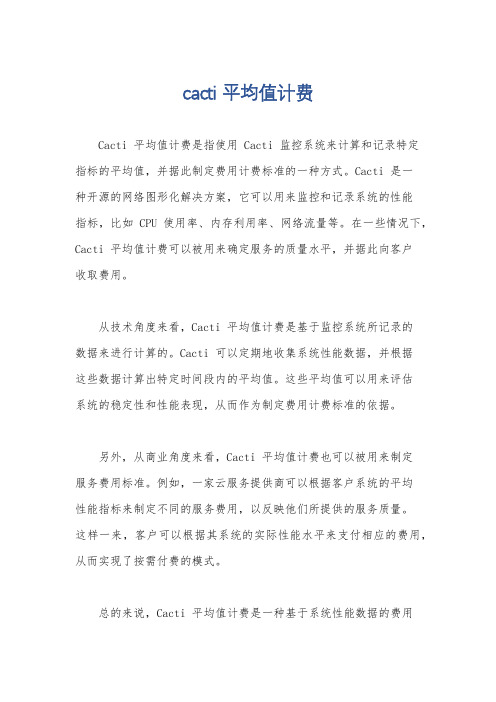
cacti 平均值计费
Cacti 平均值计费是指使用 Cacti 监控系统来计算和记录特定
指标的平均值,并据此制定费用计费标准的一种方式。
Cacti 是一
种开源的网络图形化解决方案,它可以用来监控和记录系统的性能
指标,比如 CPU 使用率、内存利用率、网络流量等。
在一些情况下,Cacti 平均值计费可以被用来确定服务的质量水平,并据此向客户
收取费用。
从技术角度来看,Cacti 平均值计费是基于监控系统所记录的
数据来进行计算的。
Cacti 可以定期地收集系统性能数据,并根据
这些数据计算出特定时间段内的平均值。
这些平均值可以用来评估
系统的稳定性和性能表现,从而作为制定费用计费标准的依据。
另外,从商业角度来看,Cacti 平均值计费也可以被用来制定
服务费用标准。
例如,一家云服务提供商可以根据客户系统的平均
性能指标来制定不同的服务费用,以反映他们所提供的服务质量。
这样一来,客户可以根据其系统的实际性能水平来支付相应的费用,从而实现了按需付费的模式。
总的来说,Cacti 平均值计费是一种基于系统性能数据的费用
计费方式,它可以从技术和商业角度全面地评估系统的性能,并据
此制定合理的费用标准。
这种计费方式能够更好地满足客户的需求,同时也能够帮助服务提供商更精确地定价其所提供的服务。
Cacti修改采集精度为1分钟

Cacti修改采集精度为1分钟前⾔:基础知识:建议先了解⼀下 rrdtool 及 rrd 数据库的⼯作原理,参考阅读《》cacti主要使⽤了rrdtool这个⼯具来绘图,所以看上去⽐zabbix的好看,其实cacti只是个构造⽐较合理的框架。
rrdtool 有⼀套⾃⼰的数据⽂件,供其绘图使⽤,cacti 主要使⽤了,rrdtool create, rrdtool graph, rrdtool update 三个功能,rrdtool的数据⽂件,和⼀般关系型数据库不同的地⽅在于,它是环形数据库,⼀个特别依赖时间的数据库。
在实际⽣产环境中,默认的cacti图形是以⽇、周、⽉、年 4个时间,每个时间都可以任意缩放查看,但是⼤家应该发现了,默认的情况下,⽇图是5分钟频率,周是30分钟,⽉是2⼩时,年是1天,这些是表⽰什么意思呢?⼤家在看当天的流量图的时候(5分钟) 会发现,它是5分钟⼀个点,两个点之间画⼀条直线的。
这样⼀天下来会有288个点了,这样就形成了⼀天的流量图。
⼀般情况下,我们每天⽣成的数据,会⼀直不停的变.更新,会有N个288,数据⽂件会变的⽆限⼤的。
rrd⽂件就不会这样,之前说过了,它是环形数据库,就在于他会合并数据。
⽐如看周图的时候,你绝对看不了5分钟⼀个点的,为什么呢?这个就是因为数据被合并了。
6个5分钟的点,合并成为周图中的⼀个点,也就是说,12个5分钟点才画成周图中的⼀条线。
⽉、年都是依次类推。
合并之后是如何取值呢,默认情况下,是取平均的,也就是为什么时间越⼤,数据越⼩的原因了。
既然在当天可以看见5分钟的流量图,那么多久之后就看不了,只能看见30分钟的图了呢?在默认情况下,5分钟的图是保存50⼩时的,也就是说2天内,你还可以看见那天的5分钟图,⽐如8⽉1号的流量图在8⽉2号还可以看见,到了3号就只能看见30分钟了的。
在 Data Sources 中,-rras 下⾯有⽇、周、⽉、年的循环归档,这个地⽅就可以决定我们数据保存周期。
使用 Cacti 进行系统监控

使用 Cacti 进行系统监控Cacti 是一款可以用来监控各种系统的开源软件。
它可以监控系统的各种指标、统计信息以及其他有用的数据,并为用户提供可视化的报告。
此外,Cacti 还可以集成到其他开源软件和工具中,如 Nagios,在整个 IT 基础设施中发挥更大的作用。
本文将探讨如何使用 Cacti 进行系统监控。
一、安装 Cacti首先,我们需要安装 Cacti。
安装 Cacti 比较简单,可以参考官方文档或者在线教程进行操作。
一般而言,安装 Cacti 的流程如下:1. 安装 LAMP(Linux、Apache、MySQL、PHP)或者 LNMP (Linux、Nginx、MySQL、PHP)环境。
2. 下载 Cacti 并解压缩。
3. 将 Cacti 放到 Web 服务器的根目录下。
4. 使用 Web 浏览器访问 Cacti,按照提示进行配置。
二、配置 Cacti安装完成以后,我们需要对 Cacti 进行一些配置,才能开始进行系统监控。
这些配置包括:1. 添加主机:将需要监控的系统添加到Cacti 中,包括主机名、IP 地址和其他相关信息。
2. 添加数据源:配置数据源以及数据层,以便 Cacti 可以收集系统数据并生成报表。
3. 添加图表:将数据源转换为图表,并将其添加到 Cacti 中。
4. 配置通知:配置警报规则,例如 CPU 负载超过一定阈值时触发警报。
5. 定义数据查询:使用 RRDTool 定义数据查询,包括 SQL 查询(用于从数据库中提取数据)和 SNMP 查询(用于收集网络设备的统计信息)。
三、使用 Cacti 进行系统监控安装和配置 Cacti 完成后,我们就可以开始使用 Cacti 进行系统监控了。
以下是一些常见的用例:1. 监控网络带宽使用情况:使用 SNMP 协议收集网络设备的使用数据,包括总带宽利用率、每个端口的带宽利用率和每个设备的带宽数量。
然后,将这些数据转换为图表,并定期生成报告。
Cacti安装详细步骤
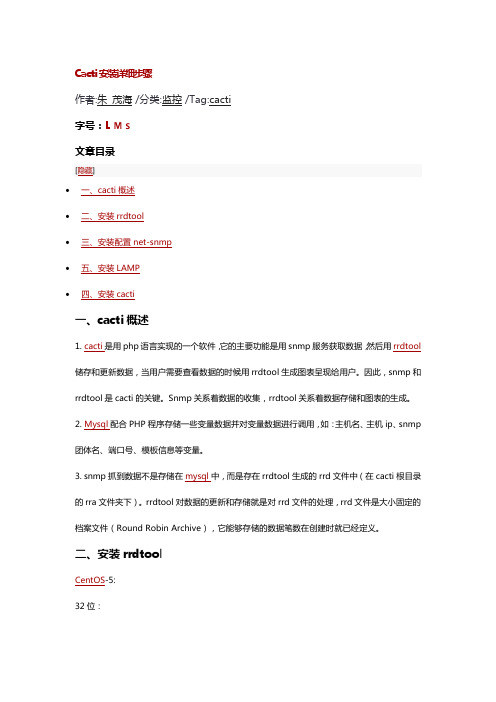
Cacti安装详细步骤作者:朱茂海 /分类:监控 /Tag:cacti字号:L M S文章目录∙一、cacti概述∙二、安装rrdtool∙三、安装配置net-snmp∙五、安装LAMP∙四、安装cacti一、cacti概述1. cacti是用php语言实现的一个软件,它的主要功能是用snmp服务获取数据,然后用rrdtool 储存和更新数据,当用户需要查看数据的时候用rrdtool生成图表呈现给用户。
因此,snmp和rrdtool是cacti的关键。
Snmp关系着数据的收集,rrdtool关系着数据存储和图表的生成。
2. Mysql配合PHP程序存储一些变量数据并对变量数据进行调用,如:主机名、主机ip、snmp 团体名、端口号、模板信息等变量。
3. snmp抓到数据不是存储在mysql中,而是存在rrdtool生成的rrd文件中(在cacti根目录的rra文件夹下)。
rrdtool对数据的更新和存储就是对rrd文件的处理,rrd文件是大小固定的档案文件(Round Robin Archive),它能够存储的数据笔数在创建时就已经定义。
二、安装rrdtoolCentOS-5:32位:64位:CentOS-6: 32位:64位:三、安装配置net-snmp1、安装net-snmp2、配置net-snmp在/etc/snmp/snmpd.conf中修改:为:3、测试net-snmp五、安装LAMP四、安装cacti1、下载cacti2、创建数据库3、导入数据库4、创建数据库用户5、配置include/config.php6、设置目录权限7、配置计划任务8、完成cacti的安装1) 在浏览器中输入:/cacti/ 默认用户名:admin 密码:admin2) 更改密码3)设置cacti用到的命令路径。
- 1、下载文档前请自行甄别文档内容的完整性,平台不提供额外的编辑、内容补充、找答案等附加服务。
- 2、"仅部分预览"的文档,不可在线预览部分如存在完整性等问题,可反馈申请退款(可完整预览的文档不适用该条件!)。
- 3、如文档侵犯您的权益,请联系客服反馈,我们会尽快为您处理(人工客服工作时间:9:00-18:30)。
CACTI欢迎转载,但有任何修改請來信告知,不得作为商业用途作者: JoeCen[joecen{at}21cn{dot}com]转载时请保持该通告FAQ已经写好,上面都是本贴上面的问题。
请大家以后提问前先查看该FAQ!我的Cacti--FAQ前言:在CU的论坛上经常看到有人问MRTG的问题,还有很多的关于MRTG的精彩文章。
MRTG的确是非常好的东东,但我认为它毕竟已经是一套很旧的软件了,其作者在多年前就已经开发了RRDTool代替该软件,现在已经发展得很成熟。
既然有更好的选择,为什么我们还要用MRTG 呢?第一部分,介绍:2004年我刚进某公司工作,当时我使用MRTG建立了一套系统,专门监测我们服务器和其它网络设备的流量。
后来我想将其它的系统性能比如CPU负载、系统负载,网络连接数等一起监测起来。
我在网上查找了很多的资料,也实现了这些功能,但总觉得实现的太费劲,管理起来太麻烦了。
比如我有几百个被监测点,分布在不同的机房,而且我需要将这些服务器和网络设备分类,这样的话我就要将这些被监测点放在不同的mrtg配置文件中,运行多个crontab,而且自己还写了一些html 页面对其进行管理。
后来有幸看到了abelyang兄写的大作“rrdtool教学”,里面列举了rrdtool的种种优点,于是我下定决心要将MRTG更换为rrdtool。
MRTG的优点:简单、易上手,基本安装完了之后只要更改一下配置文件即可。
缺点:1、使用文本式的数据库,数据不能重复使用;2、只能按日、周、月、年来查看数据;3、只能画两个DS(一条线、一个块);4、每取一次数据即需要绘图一次,浪费系统资源;5、无管理功能;rrdtool的优点:1、使用rrd存储格式,数据能重复使用,比如我可以将一个rrd文件中的数据与另一个rrd文件中的数据相加。
2、可以定义任意时间段画图,即你可以画出一张半年以来的数据的图,也可以画出一张半小时以来的图。
3、能画任意个DS。
4、CDEF让你能任意摆弄数据。
缺点:1、rrdtool的作用只是存储数据和画图,它没有mrtg中集成的数据采集功能;2、在命令行的使用非常复杂,参数极多。
3、无管理功能。
简单的说,rrdtool就是一个强大的绘图的引擎。
由于其非常复杂的命令,对用户非常不友好,我一度想自己用php写一套系统。
幸运的是,半年前我找到了cacti()。
对该工具我只有一个字形容:“great!”。
cacti其实是一套php程序,它运用snmpget采集数据,使用rrdtool绘图。
它的界面非常漂亮,能让你根本无需明白rrdtool的参数能轻易的绘出漂亮的图形。
更难能可贵的是,它提供了强大的数据管理和用户管理功能,一张图是属于一个host的,每一个host又可以挂载到一个树状的结构上。
用户的管理上,作为一个开源软件,它居然做到为指定一个用户能查看的“树”、host、甚至每一张图,还可以与LDAP结合进行用户的验证!我不由得佩服作者考虑的周到!Cacti还提供自己增加模板的功能,让你添加自己的snmp_query和script!可以说,cacti 将rrdtool的所有“缺点”都补足了!最近在公司的内部培训中,我为Cacti画了两张图,里面是cacti的架构和cacti的工作流程,现在也一并发上来。
[本帖最后由joecen 于2006-6-13 19:44 编辑]cacti架构.gif (16.44 KB) 2005-8-15 15:40Cacti的架构cacti工作流程.gif (19.21 KB) 2005-8-15 15:39Cacti的工作流程你还在用mrtg吗?--使用cacti监测系统性能第二部分:Cacti的安装该安装文档是我参照上的官方文档进行安装后,总结出来的。
平台是Linux 或FreeBSD。
1、安装mysqlcacti从0.4.8g版本开始支持mysql5数据库(2006/1/12更新)下载源码:/mirrors/mysql/Downloads/MySQL-4.0/mysql-4.0.23.tar .gzfor linux:/mirrors/mysql/Downloads/MySQL-4.0/mysql-standard-4.0.23-pc-linux-i686.tar.gzfor freebsd47:/mirrors/mysql/Downloads/MySQL-4.0/mysql-standard-4.0.22-unknown-freebsd4.7-i386.tar.gz上面的链接已经失效,请到/downloads/mysql/4.1.html或下载mysql数据库安装:[Copy to clipboard][ - ] CODE:shell>; groupadd mysqlshell>; useradd -g mysql mysqlshell>; cd /usr/localshell>; gunzip < /PATH/TO/MYSQL-VERSION-OS.tar.gz | tar xvf -shell>; ln -s FULL-PATH-TO-MYSQL-VERSION-OS mysqlshell>; cd mysqlshell>; scripts/mysql_install_db --user=mysqlshell>; chown -R root .shell>; chown -R mysql datashell>; chgrp -R mysql .shell>; bin/mysqld_safe --user=mysql &./bin/mysqladmin -u root password "yourpasswd" 基于安全的原因,为root用户设置密码才能让root用户登陆mysql,不然会有2002错误出现建立启动脚本:[Copy to clipboard][ - ] CODE:cp ./support-files/mysql.server /etc/init.d/mysqlln -s ../init.d/mysql S85mysqlln -s ../init.d/mysql K85mysql2、安装apache下载:/httpd/httpd-2.0.54.tar.bz2安装:[Copy to clipboard][ - ] CODE:./configure --prefix=/www --enable-somake && make install建立启动脚本[Copy to clipboard][ - ] CODE:cp /www/bin/apachectl /etc/init.d/httpdcd /etc/rc3.dln -s ../init.d/httpd S85httpdln -s ../init.d/httpd K85httpd启动/www/bin/apachectl start3、安装php下载:/get/php-4.3.10.tar.gz/from//mirror安装:[Copy to clipboard][ - ] CODE:/configure --prefix=/www/php --with-apxs2=/www/bin/apxs--with-config-file-path=/www/php --enable-sockets--with-mysql=/usr/local/mysql --with-zlib-dir=/usr/include --with-gdmake && make installcp php.ini-dist /www/php/php.inivi /www/conf/httpd.conf加入:###############for php and cacti################### AddType application/x-tar .tgzAddType application/x-httpd-php .phpAddType image/x-icon .icoDirectoryIndex index.php index.html index.html.var#######################over######################## ../bin/apachectl restart4、设置mysql[Copy to clipboard][ - ] CODE:# mysql -u root -prootrootWelcome to the MySQL monitor. Commands end with ; or \g.Your MySQL connection id is 10 to server version: 4.0.23-standardType 'help;' or '\h' for help. Type '\c' to clear the buffer.mysql>; create database cactidb;Query OK, 1 row affected (0.00 sec)mysql>; grant all on cactidb.* to root;Query OK, 0 rows affected (0.01 sec)mysql>; grant all on cactidb.* to root@localhost;Query OK, 0 rows affected (0.01 sec)mysql>; grant all on cactidb.* to cactiuser;Query OK, 0 rows affected (0.00 sec)mysql>; grant all on cactidb.* to cactiuser@localhost;Query OK, 0 rows affected (0.01 sec)mysql>; set password for cactiuser@localhost=password('cactipw');Query OK, 0 rows affected (0.00 sec)mysql>; exit5、安装rrdtool下载:http://people.ee.ethz.ch/~oetiker/webtools/rrdtool/pub/rrdtool-1.0.x/rrdtool-1.0.50.tar.gz然后./configuremake && make install 即可与mrtg相比,rrdtool自带了gd库,所以不用先安装gd库.(不过由于rrdtool自带的gd库不支持中文,所以rrdtool画出来的图也不能有中文,否则会出现乱码).注意:rrdtool1.2的版本由于已经不再自带外部的lib库(如cgilib,zlib等),所以需要从http://people.ee.ethz.ch/~oetiker/webtools/rrdtool/pub/libs/下载这些库来安装。
